Sådan slår du undertekster til på Zoom

Lær hvordan du slår undertekster til på Zoom. Zooms automatiske undertekster gør det lettere at forstå opkaldsindholdet.
Vil du kontakte din foretrukne YouTuber? Sådan sender du en besked til nogen på YouTube .

Har du nogensinde ønsket at dele dine personlige tanker privat med en YouTube-skaber? Selvom Google har fjernet denne funktion, har du stadig en måde at gøre det på.
Da du ikke kan sende beskeder direkte på YouTube, kan du e-maile eller kontakte skaberen eller kanaladministratoren via deres sociale medieprofil . Nedenfor kan du se, hvordan du sender beskeder på YouTube via e-mail eller et link til det sociale netværk.
Sådan sender du beskeder på YouTube
Det tager kun et par klik at sende en besked til en YouTube-kanal. Indtast dit navn, log ind på din YouTube-konto, og følg derefter disse trin:
Sådan kontakter du en YouTube-kanal via e-mailadresse
Sådan sender du en besked via e-mail, der er angivet på en YouTube-kanal:
1. Find den kanal eller person, du vil sende en besked til, i søgefeltet øverst på YouTube-nettet. Klik på brugernavnet eller banneret under videoen for at gå til skaberens kanal.
2. Gå til Om .
3. Rul derefter ned og klik på SE EMAILADRESSER S. Du vil kun se denne mulighed, hvis skaberen har knyttet kanalen til e-mailadressen.
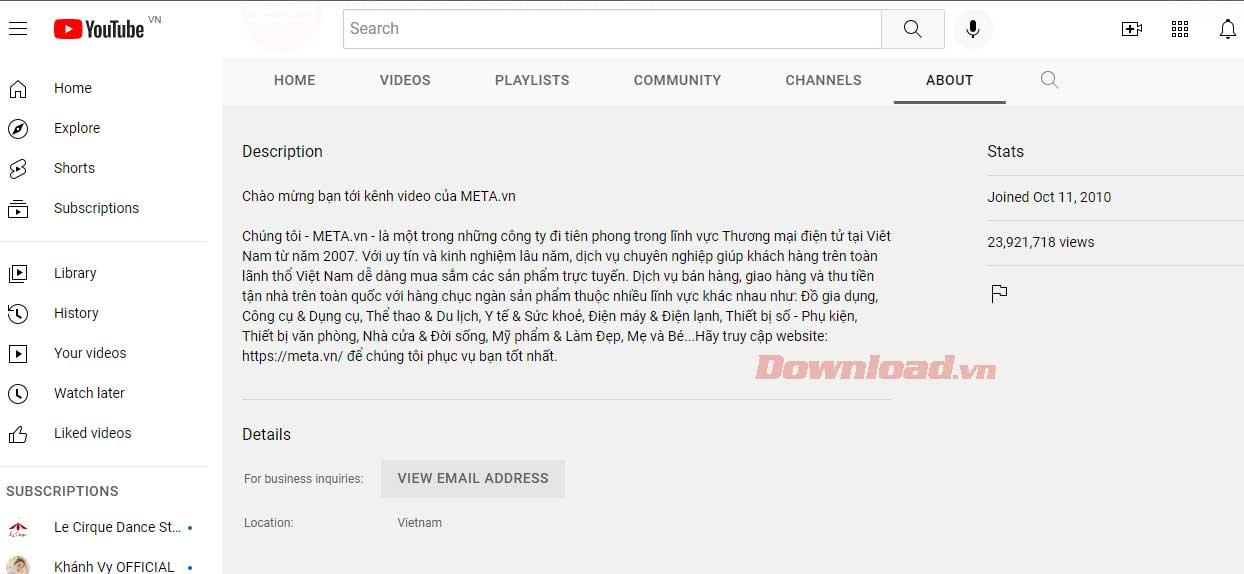
4. Hvis du bliver bedt om det, skal du markere feltet Jeg er ikke en robot og klikke på Send for at åbne kanalens e-mailadresse.
5. Klik på den angivne e-mailadresse, eller kopier og indsæt den i e-mail-klienten for at sende e-mail direkte til YouTube-kanalens ejer.
Sådan sender du beskeder på YouTube via sociale netværkskonti
Hvis YouTuberen ikke knytter en e-mailadresse til sin kanal, kan du prøve en anden mulighed. De fleste skabere vedhæfter links til sociale netværkskonti såsom LinkedIn, Twitter, Facebook... til deres YouTube-kanaler. Så du kan nemt få adgang til dem ved at gå til siden Om på deres YouTube-kanal.
Rul ned og klik på den sociale netværkskonto i Link- sektionen , som fører dig til deres side. Derudover kan du se det i nederste højre hjørne af kanalbanneret ovenfor.
Når du går til YouTubers sociale medieside, kan du sende dem direkte beskeder.
Offentlige sms-beskeder på YouTube
Offentlige beskeder er en anden måde at nå en YouTube-kanalejer på. De beskeder, du sender, vil dog ikke være private, alle kan se dem.
For at sende en offentlig besked eller kommentere på YouTube skal du gå til kanalens startside og derefter klikke på fanen Fællesskab (hvis tilgængelig). Efterlad derefter en kommentar til et af deres offentliggjorte indlæg.

Hvis du vil finde en bestemt video, kan du bruge søgeikonet øverst på kanalen. Klik derefter på det tilsvarende resultat, og rul derefter ned til kommentarfeltet. Indtast det indhold, du vil sende en besked i kommentarfeltet, og tryk på KOMMENTAR .
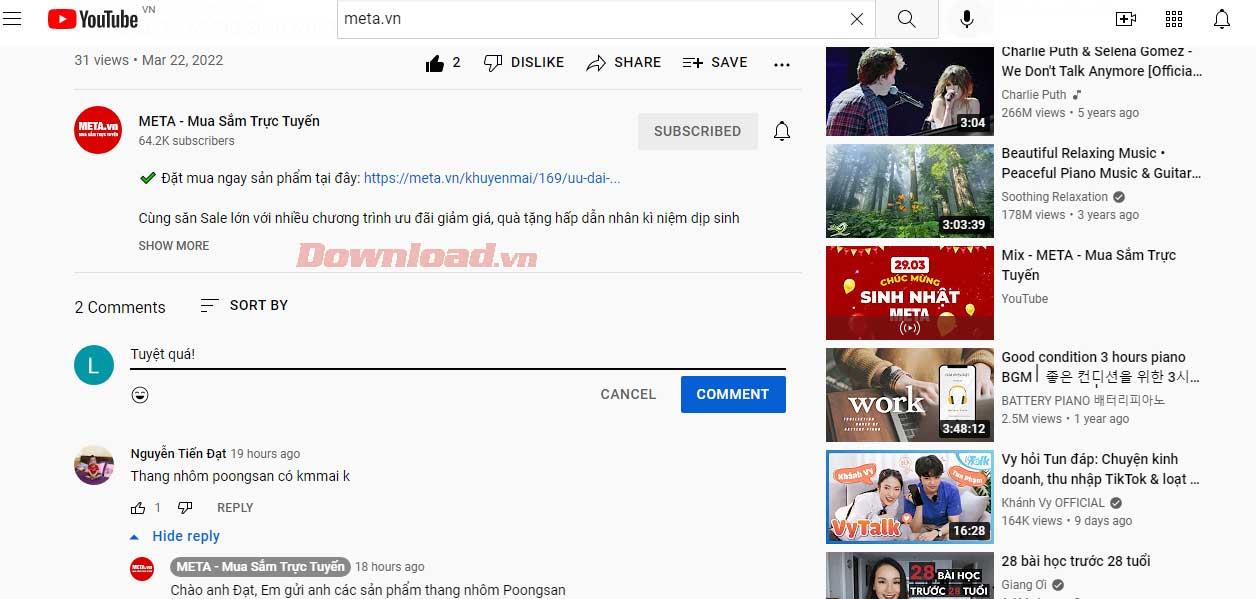
Ovenfor er måderne til at sende sms'er på YouTube . Håber artiklen er nyttig for dig.
Lær hvordan du slår undertekster til på Zoom. Zooms automatiske undertekster gør det lettere at forstå opkaldsindholdet.
Modtager fejludskrivningsmeddelelse på dit Windows 10-system, følg derefter rettelserne i artiklen og få din printer på sporet...
Du kan nemt besøge dine møder igen, hvis du optager dem. Sådan optager og afspiller du en Microsoft Teams-optagelse til dit næste møde.
Når du åbner en fil eller klikker på et link, vil din Android-enhed vælge en standardapp til at åbne den. Du kan nulstille dine standardapps på Android med denne vejledning.
RETTET: Entitlement.diagnostics.office.com certifikatfejl
For at finde ud af de bedste spilsider, der ikke er blokeret af skoler, skal du læse artiklen og vælge den bedste ikke-blokerede spilwebsted for skoler, gymnasier og værker
Hvis du står over for printeren i fejltilstandsproblemet på Windows 10-pc og ikke ved, hvordan du skal håndtere det, så følg disse løsninger for at løse det.
Hvis du undrede dig over, hvordan du sikkerhedskopierer din Chromebook, har vi dækket dig. Lær mere om, hvad der sikkerhedskopieres automatisk, og hvad der ikke er her
Vil du rette Xbox-appen vil ikke åbne i Windows 10, så følg rettelserne som Aktiver Xbox-appen fra Tjenester, nulstil Xbox-appen, Nulstil Xbox-apppakken og andre..
Hvis du har et Logitech-tastatur og -mus, vil du se denne proces køre. Det er ikke malware, men det er ikke en vigtig eksekverbar fil til Windows OS.
![[100% løst] Hvordan rettes meddelelsen Fejludskrivning på Windows 10? [100% løst] Hvordan rettes meddelelsen Fejludskrivning på Windows 10?](https://img2.luckytemplates.com/resources1/images2/image-9322-0408150406327.png)




![RETTET: Printer i fejltilstand [HP, Canon, Epson, Zebra & Brother] RETTET: Printer i fejltilstand [HP, Canon, Epson, Zebra & Brother]](https://img2.luckytemplates.com/resources1/images2/image-1874-0408150757336.png)

![Sådan rettes Xbox-appen vil ikke åbne i Windows 10 [HURTIG GUIDE] Sådan rettes Xbox-appen vil ikke åbne i Windows 10 [HURTIG GUIDE]](https://img2.luckytemplates.com/resources1/images2/image-7896-0408150400865.png)
